从XP之后的每一代Windows系统中都有一个名为“操作中心”的功能,在Win8中也不例外。不过同时也有不少用户对这个操作中心也颇有微词,觉得它有时实在太麻烦,提示频繁得让人生厌,本期的《Win8大百科》我们就将介绍如何让操作中心“闭嘴”。
操作中心设置
操作中心是一个查看警报和执行操作的中心位置,以一个小白旗的图标出现在任何栏上,它的作用是帮助保持Windows稳定运行。当操作中心的小白旗出现红叉的图标时就说明电脑运行遇到严重问题了。
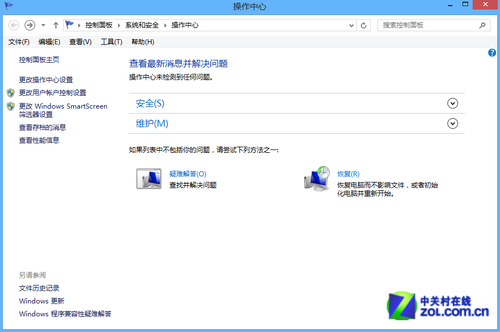
操作中心
不过并不是所有提示都是我们经常关注的,比如Windows备份、Microsoft账户、Internet安全设置等等并不是需要时常关注的,应此也没必要进行提示,那么我们就它们都关掉吧。
点击任务栏上操作中心的小白旗会提示“打开操作中心”,之后我们就能看到操作中心界面了,而要关闭我们不需要提示的选项就很简单了。
点击左侧的“更改操作中心设置”,打开页面后就可以看到各种提醒事项,这是只要根据自己的需要关闭相应的选项就可以了,不过我们建议“Windows更新”、“间谍软件和垃圾软件防护”以及“病毒防护”最好保持开启。
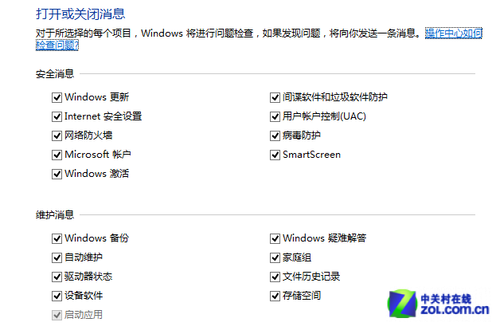
关闭不必要的选项
在操作中心左侧我们还可以看到“更改用户帐户控制设置”和“更改Windows SmartScreen筛选器设置”的选项,前者有助于预防有害程序对计算机进行更改,而后者则通过在运行从网上下载的未识别应用和文件之前发出警告从而保护电脑安全。
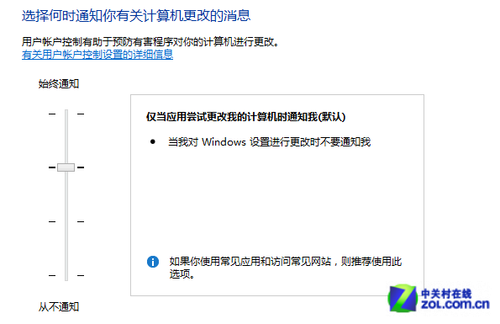
更改用户帐户控制设置
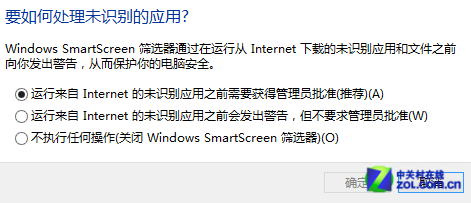
Windows SmartScreen
以上这组设置都是有关于电脑安全的,因此建议用户在使用电脑时最好先对其进行设置,从而保证系统在最安全的情况下运行,在遇到问题时及时获得提示。
更多内容请点击:http://soft.zol.com.cn/355/3556061.html















